Wie man Grafana auf Linux-Servern installiert
Grafana ist eine Open-Source-Datenvisualisierungs- und Überwachungssoftware. Es bietet Unterstützung für Graphit, Elasticsearch, Included, Prometheus und viele weitere Datenbanken. Das Tool bietet ein schönes Dashboard und metrische Analysen, mit der Möglichkeit, Ihr eigenes Dashboard für Ihre Anwendungen oder die Überwachung der Infrastrukturleistung zu verwalten und zu erstellen.
In diesem Tutorial zeigen wir Ihnen, wie Sie Grafana auf Linux-Servern (Ubuntu 16.04 und CentOS 7) installieren und konfigurieren. Wir werden Grafana auf beiden Servern über das Grafana-Repository installieren, und nach der Installation werden wir Sie anleiten, wie Sie Grafana-Plugins hinzufügen und installieren.
Voraussetzungen
- Ubuntu Server 16.04 oder CentOS 7.
- Root-Rechte
Was wir tun werden
- Grafana auf Ubuntu 16.04 installieren
- Grafana auf CentOS 7 installieren
- Grafana Admin-Passwort ändern
- Grafana-Plugins installieren
Schritt 1 – Grafana auf Ubuntu 16.04 installieren
Grafana bietet zwei Möglichkeiten der Installation – mit dem heruntergeladenen Debian-Paket und mit dem apt-Repository. In diesem Tutorial werden wir die Installation von apt repository verwenden. Also lasst uns anfangen.
Zuerst verbinden Sie sich mit Ihrem ssh-Login mit dem Server.
ssh root@192.168.1.11
Fügen Sie ein neues Grafana-Repository zum Verzeichnis ’sources.list.d‘ hinzu und fügen Sie dann den gpg-Schlüssel des Repositories mit den folgenden Befehlen hinzu.
echo 'deb https://packagecloud.io/grafana/stable/debian/ jessie main' > /etc/apt/sources.list.d/grafana.list curl https://packagecloud.io/gpg.key | sudo apt-key add -
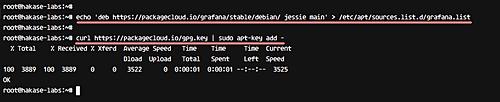
Aktualisieren Sie nun das Repository und installieren Sie Grafana mit den folgenden apt-Befehlen.
sudo apt update sudo apt install grafana
Nachdem die Installation abgeschlossen ist, erhalten Sie das Ergebnis wie unten gezeigt.
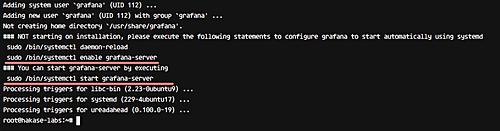
Wie Sie vielleicht wissen, verwendet Ubuntu 16.04 systemd als init-System. Nach der Grafana-Installation müssen wir also die Systemmanager-Konfiguration neu laden, um den Grafana-Dienst zu starten.
systemctl daemon-reload
Starten Sie Grafana und aktivieren Sie es so, dass es beim Systemstart jederzeit automatisch läuft.
systemctl start grafana-server systemctl enable grafana-server
Standardmäßig läuft Grafana unter Port 3000. Überprüfen Sie dies mit dem Befehl netstat und vergewissern Sie sich, dass der Port 3000 auf der Zustandsliste’LISTEN‘ steht.
netstat -plntu
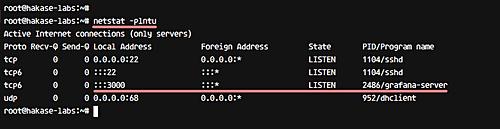
Wenn Sie die UFW-Firewall auf dem Server installiert haben, öffnen Sie den ssh-Service-Port, grafana port 3000, und starten Sie die Firewall dann mit den folgenden Befehlen.
ufw allow ssh ufw allow 3000/tcp ufw enable
Geben Sie ‚y‘ ein, um den Start fortzusetzen, und fügen Sie UFW hinzu, um beim Booten automatisch zu starten.
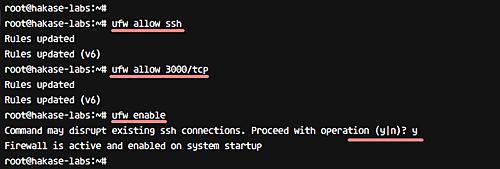
Um den Status der Firewall anzuzeigen, führen Sie den folgenden Befehl aus.
ufw status
Grafana wurde auf dem Server Ubuntu 16.04 installiert und läuft unter der UFW Firewall Ubuntu auf Port 3000.
Schritt 2 – Grafana auf CentOS 7 installieren
In diesem Schritt zeigen wir Ihnen, wie Sie Grafana aus dem Repository auf einem CentOS 7-Server installieren. Wir können Grafana über das rpm-Paket oder das Repository installieren. Für diesen Leitfaden werden wir das Grafana-Repository verwenden.
Fügen Sie ein neues Grafana-Repository hinzu, indem Sie eine neue.repo-Datei im Verzeichnis’yum.repos.d‘ erstellen. Gehen Sie in das Verzeichnis und erstellen Sie mit dem vim-Editor eine neue Datei mit dem Namen’grafana.repo‘.
cd /etc/yum.repos.d/ vim grafana.repo
Fügen Sie dort die folgenden Informationen ein.
[grafana] name=grafana baseurl=https://packagecloud.io/grafana/stable/el/7/$basearch repo_gpgcheck=1 enabled=1 gpgcheck=1 gpgkey=https://packagecloud.io/gpg.key https://grafanarel.s3.amazonaws.com/RPM-GPG-KEY-grafana sslverify=1 sslcacert=/etc/pki/tls/certs/ca-bundle.crt
Speichern Sie die Änderung und verlassen Sie den Editor.
Installieren Sie Grafana nun mit dem folgenden Befehl yum.
yum -y install grafana

Nach der Installation müssen wir die Systemmanager-Konfiguration neu laden, bevor wir den Grafana-Dienst starten.
Führen Sie den folgenden systemctl-Befehl aus.
systemctl daemon-reload
Als nächstes starten Sie Grafana und aktivieren Sie es dann bei jedem Systemstart automatisch.
systemctl start grafana-server systemctl enable grafana-server

Standardmäßig läuft Grafana auf Port 3000. Wenn Ihr Server eine Firewall verwendet, öffnen Sie den Port mit dem Befehl firewall-cmd, wie unten gezeigt.
firewall-cmd --add-port=3000/tcp --permanent firewall-cmd --reload
Die Grafana-Installation auf dem CentOS 7-Server war erfolgreich.
Schritt 3 – Grafana Admin-Passwort ändern
Nachdem Grafanais auf Ihrem Server installiert wurde, öffnen Sie Ihren Webbrowser und geben Sie die IP-Adresse des Grafana-Servers (mit Port 3000) wie folgt ein.
Melden Sie sich im Grafana Dashboard mit dem Standardbenutzer „admin“ und dem Passwort „admin“ an.
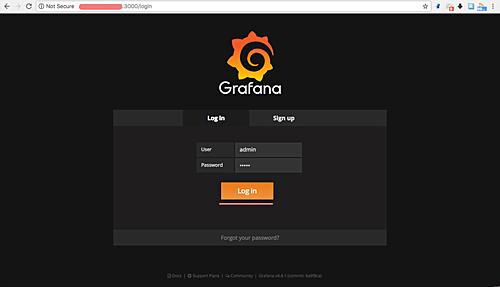
Sie werden Grafana Dashboard wie unten gezeigt sehen.
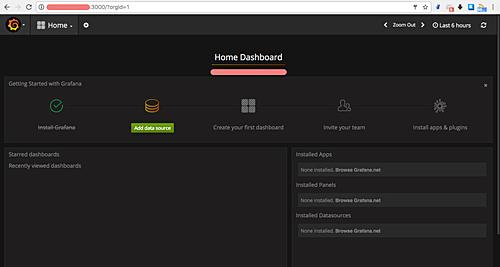
Um den Standardbenutzernamen und das Standardpasswort für Grafana zu ändern, klicken Sie auf das Grafana-Logo oben links und klicken Sie dann auf das Menü „Admin“, dann auf „Globale Benutzer“.
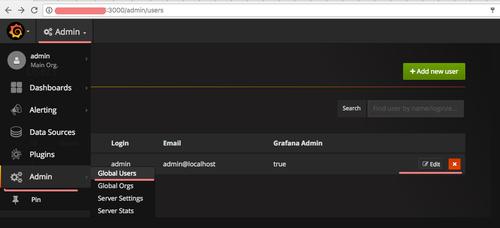
Sie sehen die Liste der Benutzer. Klicken Sie auf das Menü „Bearbeiten“, um den Benutzernamen und das Passwort zu bearbeiten.
Geben Sie Ihren neuen Benutzernamen und Ihr neues Passwort ein, klicken Sie zur Bestätigung auf die grüne Schaltfläche „Aktualisieren“.
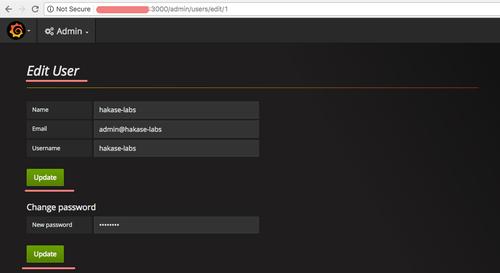
Grafana Standardbenutzer und Passwort wurden geändert.
Schritt 4 – Plugins installieren
In diesem Schritt werden wir Sie bei der Installation von Grafana-Plugins unterstützen. Es gibt drei Arten von Grafana-Plugins, die wir kennen müssen:
- Panel-Plugins – Diese ermöglichen es, Grafana eine neue Datenvisualisierung hinzuzufügen.
- Datenquelle – Dies sind Grafana Datenquellen-Plugins.
- App – Dies sind Bundles von Panels, Datenquellen, Dashboards mit neuer Benutzeroberfläche.
Für die Plugin-Installation stellt Grafana ein Kommandozeilen-Tool namens’grafana-cli‘ zur Verfügung. Führen Sie es aus, um die Anleitung zu sehen.
grafana-cli
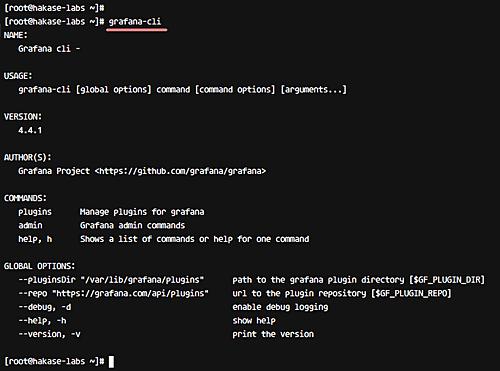
Um eine Liste aller verfügbaren Plugins im Repository zu erhalten, verwenden Sie den folgenden Befehl.
grafana-cli plugins list-remote
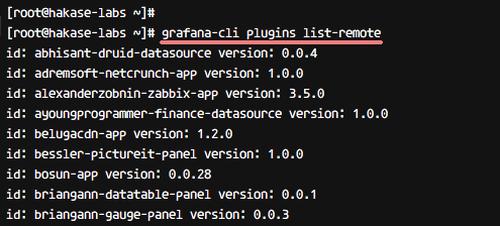
Um ein Plugin zu installieren, verwenden Sie die Option „Plugins installieren“, wie unten gezeigt.
grafana-cli plugins install grafana-clock-panel
Nachdem das Plugin installiert wurde, starten Sie den Grafana-Dienst neu.
systemctl restart grafana-server
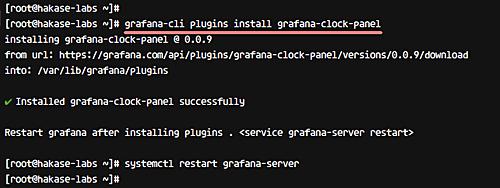
Um eine Liste aller installierten Plugins auf Ihrem System zu erhalten, verwenden Sie den folgenden Befehl.
grafana-cli plugins ls
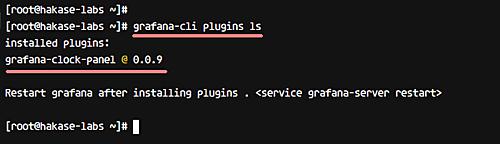
Und wenn Sie ein Plugin entfernen möchten, verwenden Sie die Option „Plugins entfernen“ wie unten beschrieben.
grafana-cli plugins remove grafana-clock-panel
Fazit
In diesem Tutorial sind wir also in der Lage, Grafana auf Linux-Servern sowohl über Debian- als auch über rpm-Pakete zu installieren. Im nächsten Tutorial werden wir versuchen, die Datenquelle hinzuzufügen. Für die Aufzeichnung unterstützt Grafana viele Datenquellen wie Influxdb, Elasticsearch, Graphite und Prometheus.